【JIMDOホームページ編集の概要】
編集するには、画面最下部右側の「ログイン」文字をクリックしてログインします。
(メールアドレスとパスワードの入力が要求されます。)
(商品概要とか有料版への宣伝が表示されたらXマークをクリックすると消えます)
マウスを編集したい箇所に持ってゆくとコンテンツの追加の+マークが表示されるので、クリックすると編集できます。
あとは見たまま画面上で、直接キーボード、マウスを使って編集したり、画像を追加等できます。
マウスを記事と記事の間に持ってゆくと、そこで「コンテンツの追加」ができます。
様々な基本的なパーツが用意されているのでコンテンツとして選んで使えます。
画面左側のメニューの上にマウスを持っていくと、「ナビゲーションの編集」ができます。
ナビゲーションメニューの編集、追加、順序の入れ替え、削除ができます。
新しいページを追加した場合は、クリックすると「コンテンツの追加」が表示されます。
「見出し」、「文章」、「写真」などを追加してゆきます。
編集後、保存をクリックすると反映されます。
編集を終了するときは、画面最下部の「ログアウト」をクリックします。
「このホ-ムページの編集の仕方 」
1.ログイン、ログアウトの仕方
画面最下部右の「ログイン」文字をクリックしてログインします。
(メールアドレスとパスワードの入力が要求されます。)
ログイン後の画面で編集したいHPの画面をクリックします。
編集を終了するときは、画面最下部右の「ログアウト」文字をクリックします。
2.編集の仕方
見たまま画面上で、直接キーボード、マウスを使って編集したり、画像を追加できます。
マウスを記事と記事の間に持ってゆくと、そこで「コンテンツの追加」ができます。
文章や画像の追加など、様々な基本的なパーツが用意されています。選んで使います。
「5.解説サイト」をご覧ください。
3.メニューの編集の仕方
画面上部のメニュー部にマウスを持っていくと「ナビゲーションの編集」が現れます。
クリックすると、「ナビゲーションの編集」ができます。
ナビゲーションメニューの編集、追加、順序の入れ替え、削除ができます
4.ブログの書き方
ログイン後、管理画面のブログをクリックして編集します。
書き込み、修正、一覧表示、削除、日付変更等、通常のブログサイトと同様です。
5.解説サイト
<インターネットに多くの解説サイトがあります、本も市販されています>
(1)Jimdoにホームページを編集するためのマニュアルがあります。
(2)"tocotoco"さんの「JIMDO図解操作方法」があります。 初心者にお勧めです。
(3)JIMDOサポートセンターに各項目の「コンテンツの追加、編集、削除」の説明があります。
http://jp-help.jimdo.com/基本情報/コンテンツ/
先ずは「見出し」、「文章」、「画像」、「画像付き文章」などから始めましょう。
マウスを記事を挿入したい場所へもってゆくと
「+コンテンツを追加」という細い横長のバーが表示されます。 クリックするとメニューが表示されます。
もし、編集中にサイト表示になったり、別サイトへ飛んだりして編集画面からはなれた場合
画面左上の戻る「←」をクリックしてひとつ前の画面に戻ります。
または 画面右側一番下の「ログアウト」の横の「編集」をクリックすると編集画面に戻ります。
別URLに飛んでしまった場合も、下記のHPトップ画面に戻って
http://henoko.jimdo.com/
画面の一番右下のログアウトの横の「編集」クリックで編集画面に戻れます。
6.<コンテンツ追加や編集の例>
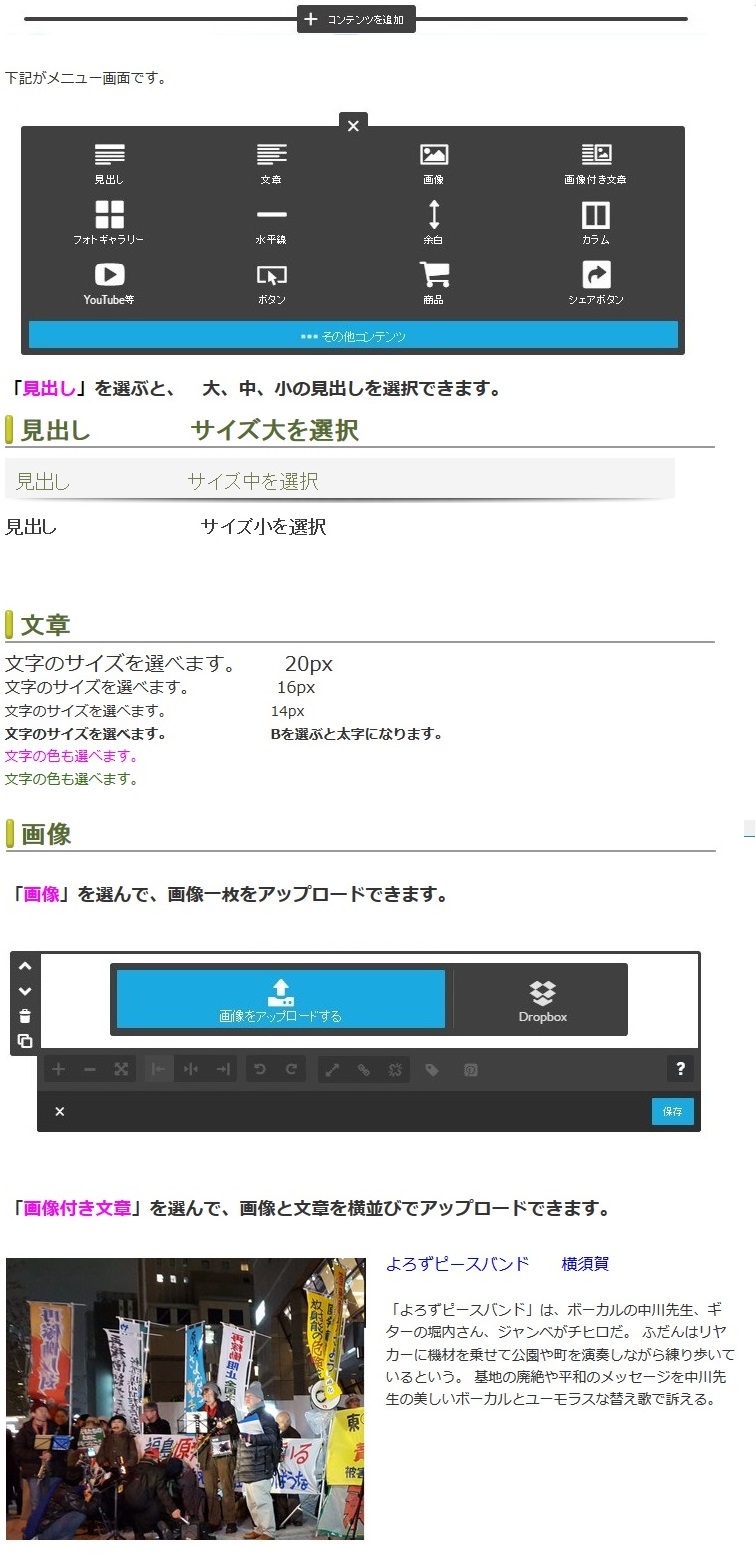
「フォトギャラリー」を選ぶと、画像を並べて表示したり、スライド表示できます。
「カラム」を選ぶと、コンテンツを2列横に並べて表示できます。
さらに、列や行を追加して、複数のコンテンツを、まとめて表示できます。
項目を横に並べることができる「カラム機能」

7.「・・・その他のコンテンツ&アドオン」メニュー表示画面
「ファイルダウンロード」PDFファイルや画像を閲覧者がダウンロードできるようにします。
「ウィジット/HTML」TwitterやFacebookのコードを取得して貼り付けて表示できます。
"tocotoco"さんの「JIMDO図解操作方法」
●メニュー●
項目の操作方法
●項目一覧●見出し
●写真
●文章
●写真と文章
●表の作成
●フォトギャラリー
●Youtubeの貼り方
●Googleマップで地図を入れよう!
(ちょっとページが重たいです)
●Twitterを表示
●ファイルダウンロードアイコン作成
●RSSフィードを使ってみるよ!
●Jimdoという項目。
管理編集メニュー使い方
●管理編集メニューとは!?●管理編集メニューの見方。
●「設定」で出来ること。
●Jimdoフレンドとは?
●メッセージと応答。
●OpenIDって何?
●受注状態の管理
●第2カラーエリアとは?
番外編+おまけ
◆ニコニコ動画を貼るよ!◆小技的なもの
◆Jimdo用・ヘッダー素材ページ
◆機能サンプルページ
メニュー
目的
この会は日本国憲法第九条を守ることの一点で思想、信条や政党支持の違いを超えて手を結び、憲法第九条の理念を学び内外に広めることを目的として、必要な活動をします。
また、憲法第九条を守る多くの個人や団体と連携し共同して行動をします。





